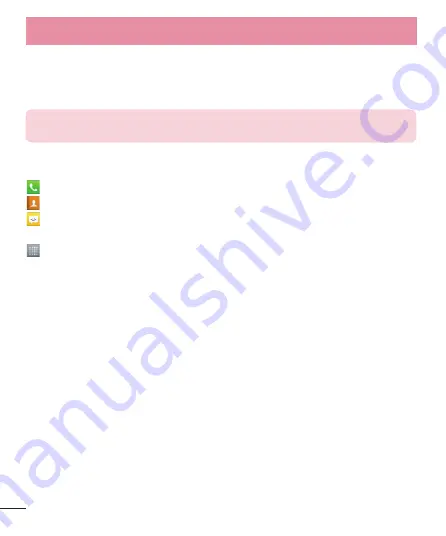
28
Osnovni zaslon
Za ogled različnih plošč se s prstom pomaknite v levo ali desno. Vsako ploščo lahko
prilagodite s prenesenimi aplikacijami, pripomočki in ozadji.
OPOMBA
: nekatere slike za zaslonu so lahko glede na ponudnika storitev
nekoliko drugačne.
Na dnu osnovnega zaslona so prikazane hitre tipke. Hitre tipke omogočajo preprost
dostop z enim dotikom do funkcij, ki jih najpogosteje uporabljate.
Za klicanje pritisnite ikono
telefona
, da se prikaže tipkovnica na zaslonu na dotik.
Pritisnite ikono
imenika
, da odprete imenik.
Pritisnite ikono
sporočil
, da odprete meni za pošiljanje sporočil. V tem meniju lahko
ustvarite novo sporočilo.
Pritisnite ikono
Aplikacije
na dnu zaslona. Prikažejo se vse nameščene aplikacije.
Aplikacijo odprete tako, da na seznamu pritisnete njeno ikono.
Prilagajanje osnovnega zaslona
Osnovni zaslon lahko prilagodite z dodajanjem aplikacij, prenosov, pripomočkov ali
ozadij. Za udobnejšo uporabo telefona na osnovni zaslon dodajte svoje najljubše
pripomočke.
Dodajanje elementov na osnovni zaslon:
1
Pritisnite in držite prazno območje osnovnega zaslona.
2
V meniju Način dodajanja izberite elemente, ki jih želite dodati. Dodani elementi
bodo nato vidni na osnovnem zaslonu.
3
Povlecite jih na želeno mesto in dvignite prst.
Osnovni zaslon
















































